- HILFE
- Benutzerhandbuch
- Mögliche Einstellungen bis Angebotserstellung
- Drehteile
- Messen von 3D-Modellen
Messen von 3D-Modellen
So messen Sie den Abstand
Wählen Sie die beiden zu messenden Punkte aus, und der XYZ-Abstand wird im Fenster angezeigt.
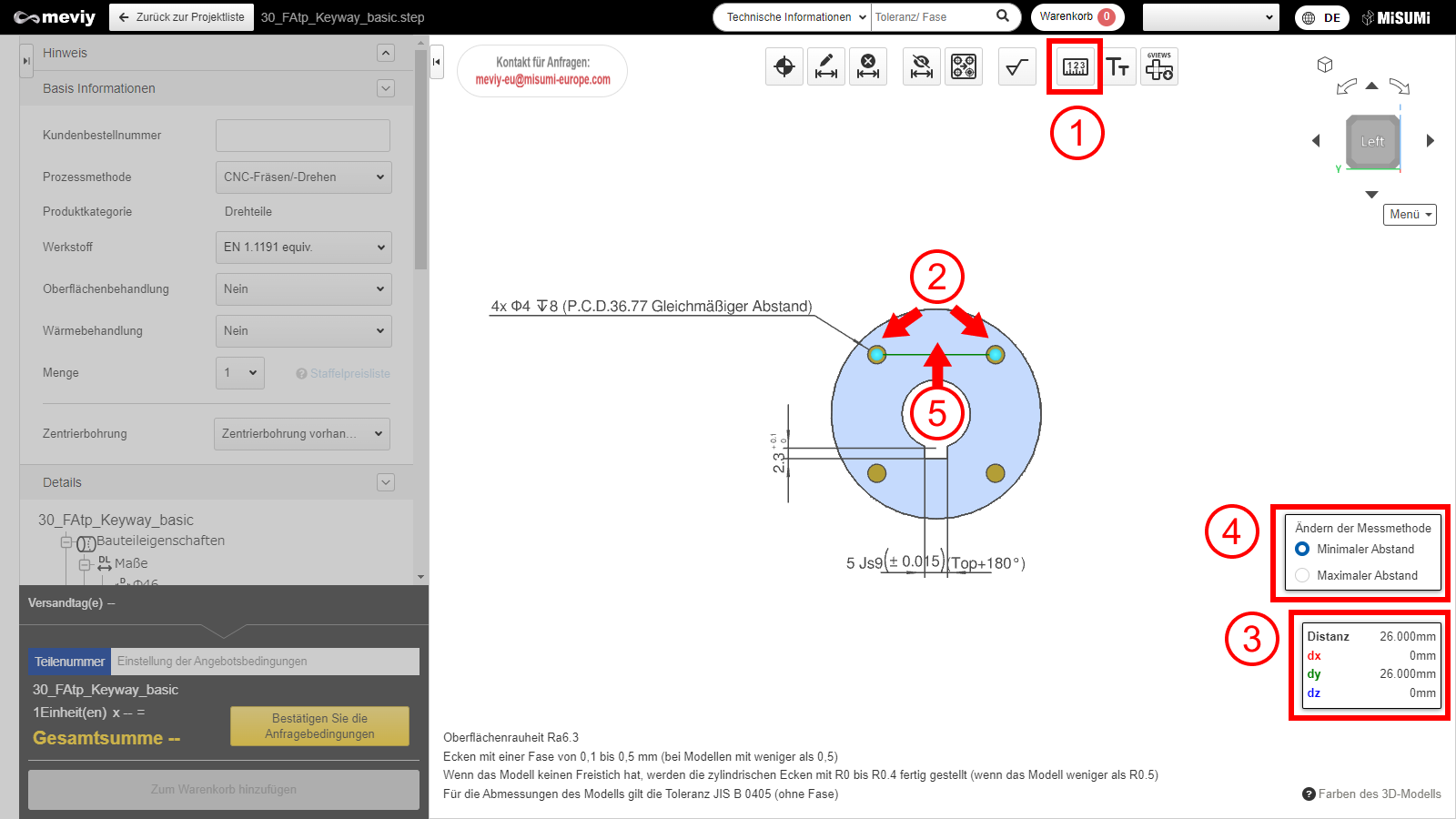
-
- Klicken Sie auf
 .
. - Wählen Sie für die Messung zwei Punkte aus.
- Klicken Sie auf
-
- (1) Symbol für die Messung
- (2) Ausgewähltes Objekt
- (3) Messfenster für jedes Element
- (4) Fenster “Ändern der Messmethode”
- (5) Linie der Messkomponente
So messen Sie den Durchmesser/Radius (R-Wert)
Wählen Sie die zu messende Kante und Fläche aus, und der Durchmesser/Radius (R-Wert) wird im Fenster angezeigt.
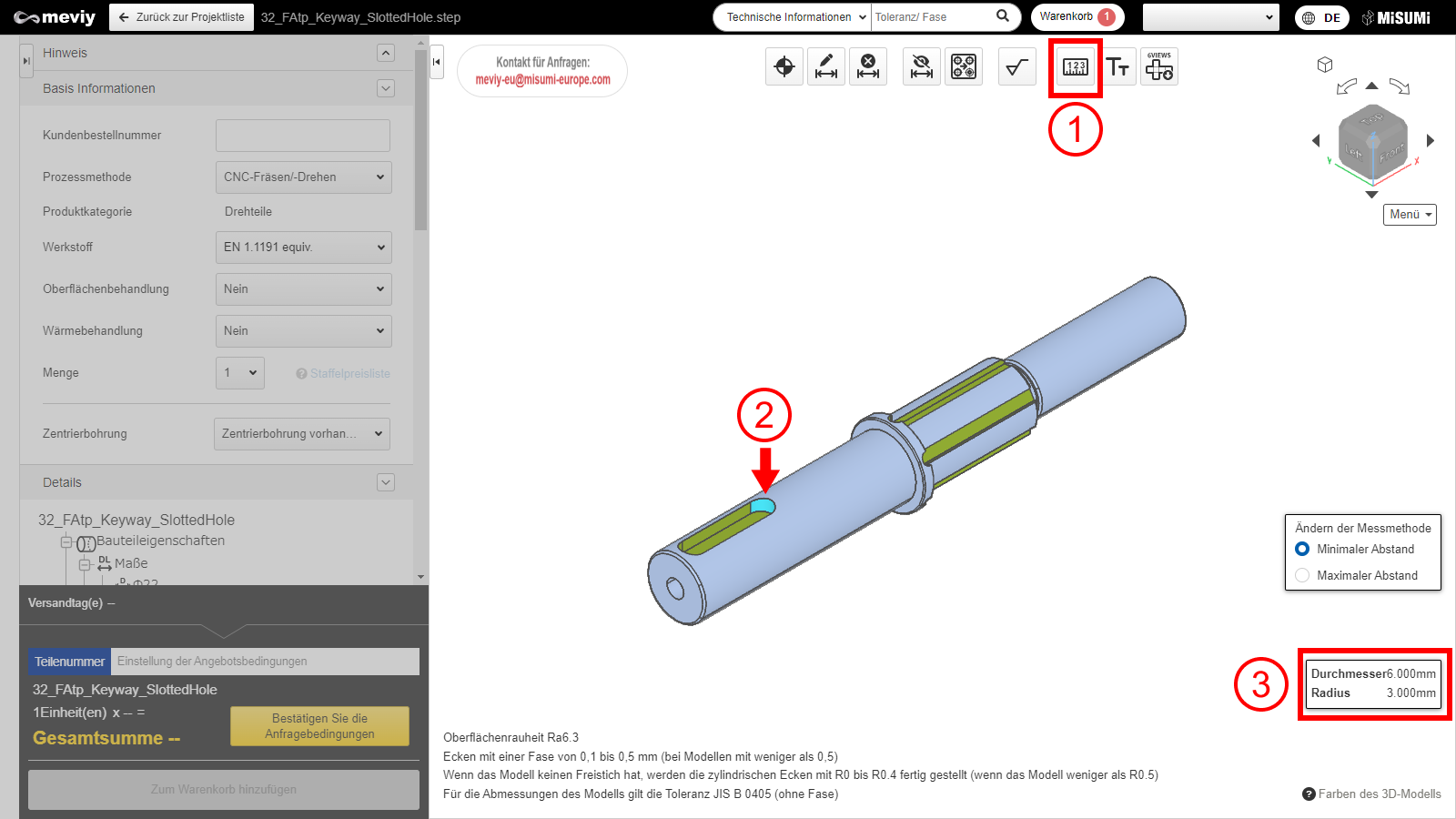
-
- Klicken Sie auf
 .
. - Wählen Sie die zu messende Kante und Fläche aus.
- Klicken Sie auf
-
- (1) Symbol für die Messung
- (2) Ausgewähltes Objekt
- (3) Messfenster für jedes Element (Durchmesser/Radius (R-Wert))
So messen Sie den Winkel
Wählen Sie die zu messende Kante und Fläche aus, und der Winkel wird im Fenster angezeigt.
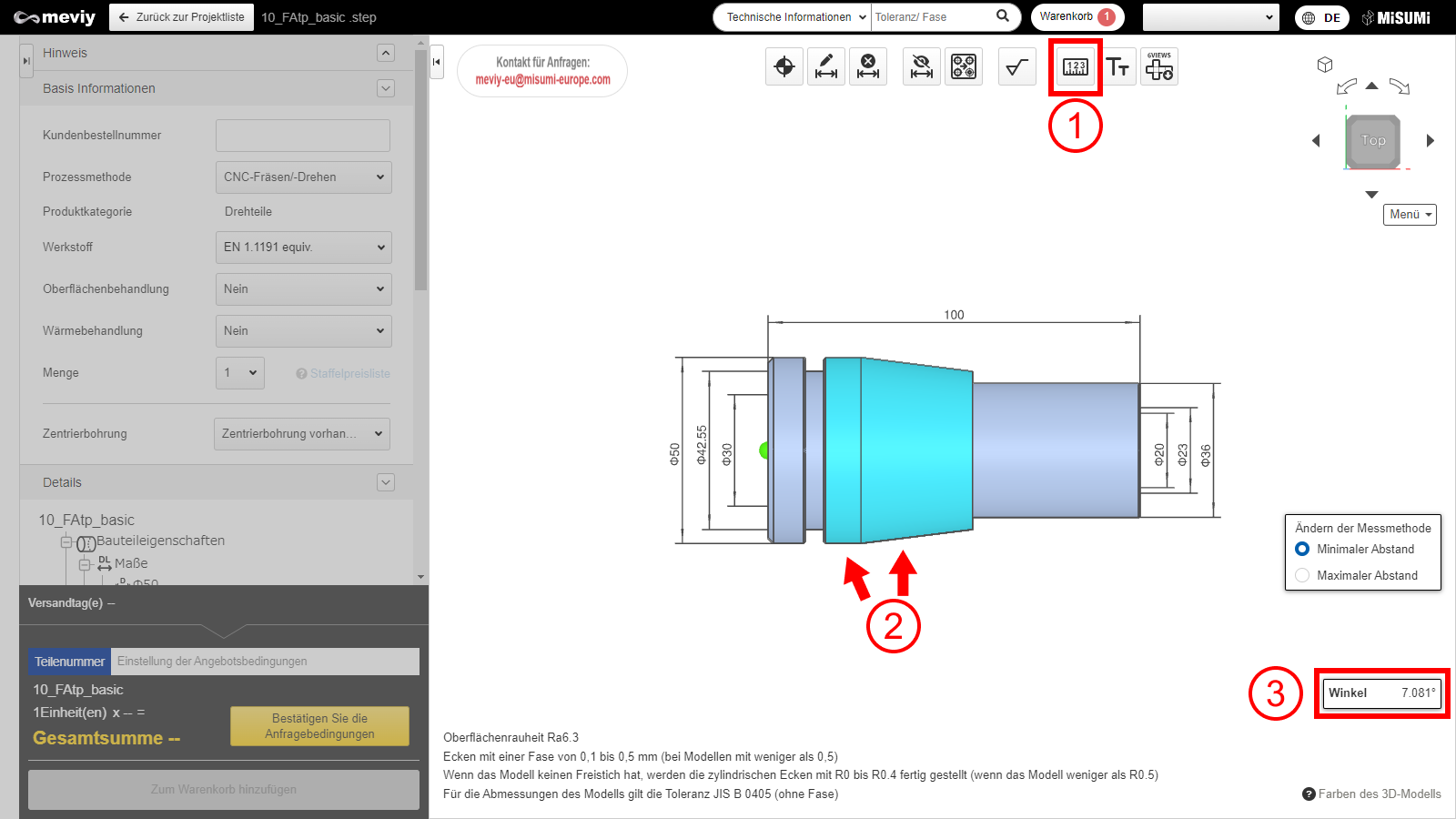
- Klicken Sie auf
 .
. - Wählen Sie die zu messende Kante und Fläche aus.
-
- ① Symbol für die Messung
- ② Ausgewähltes Objekt
- ③ Messfenster für jedes Element (Winkel)
Vorstellung der Messfunktionen
Mess-Symbol
- Ein Symbol, das zum Messen verschiedener Punkte des Modells verwendet wird.
- Die Tastenkombination wird durch “Umschalt+M” aktiviert.
Ausgewählte Objekte
Es werden verschiedene Punkte angezeigt, aus denen das zu messende Element ausgewählt werden kann.
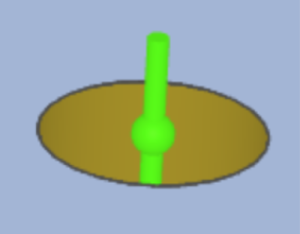
Tipp
| Objekt “Kugel” | Mittelpunkt des R-Randes |
|---|---|
| Zylindrisches Objekt | Mittelachse einer gekrümmten Fläche” |
Messfenster nach Element
Die Informationen über das zu messende Bauteil und die numerischen Werte der aufgelösten XYZ-Komponenten werden angezeigt.
| Abstandsmessung | R-Wert | Winkel |
|---|---|---|
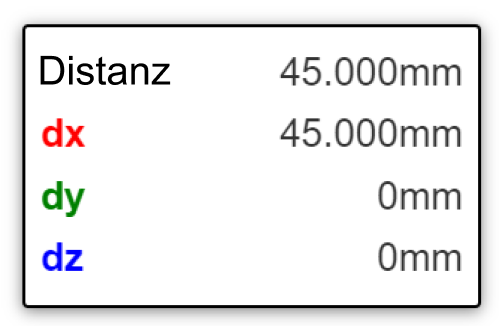 |
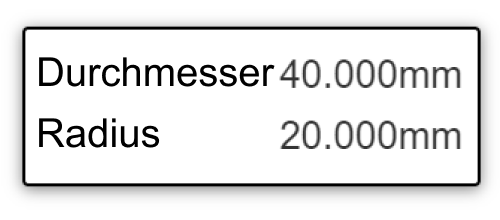 |
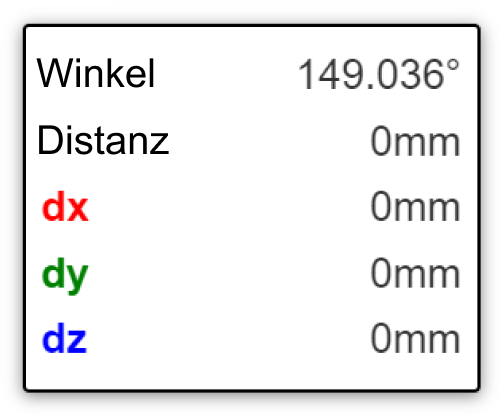 |
Fenster zum Umschalten des Messmodus
Funktion zum Umschalten zwischen Messungen des längsten und des kürzesten Abstands für ausgewählte Punkte
| Längste Distanz | kürzeste Distanz |
|---|---|
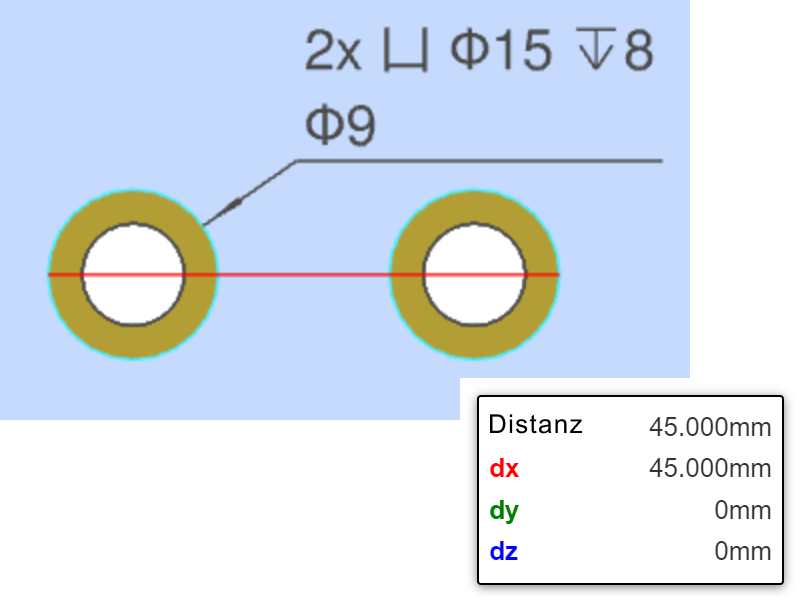 |
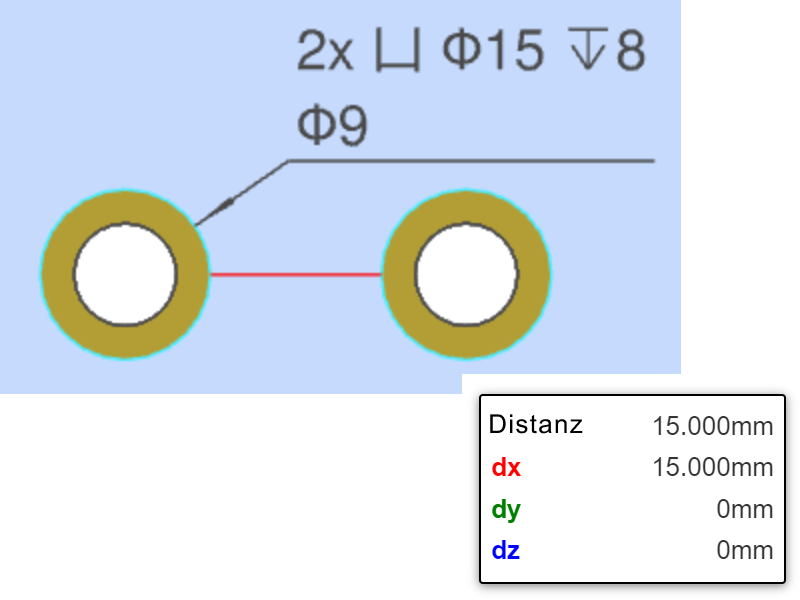 |
Zeile der Messkomponenten
Zeigt die XYZ-Komponenten an, die den gemessenen Abstand in mm konfigurieren.
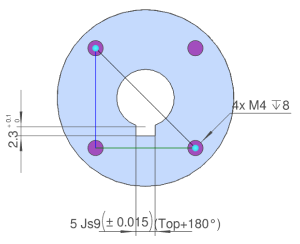
Tipp
| Schwarze Linie | Messergebnis |
|---|---|
| Rote Linie | Komponente in X-Richtung |
| Grüne Linie | Komponente in Y-Richtung |
| Blaue Linie | Z-Richtungs-Komponente |